VLOOKUP函數怎么多列查找?我們在用VLOOKUP函數查找數據時候,不可能都像最基本查找那樣,數據那么簡單,要求的結果也簡單。
比如,以下數據:
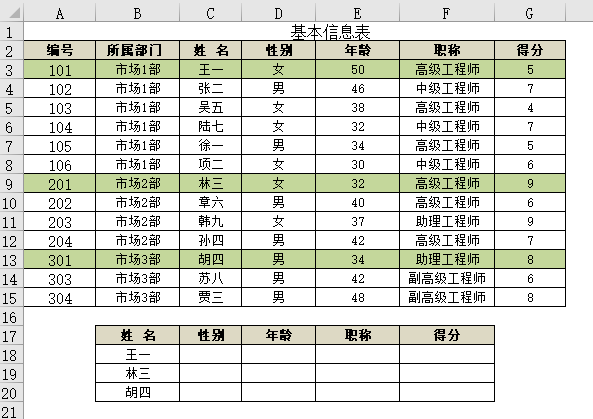
要求查找多人多條信息,這種情況,就需要靈活改動VLOOKUP函數參數,實現用一個公式返回多行多列數據。
公式實現
公式實現過程如下:
我們可以看出,幾行幾列數據,是用一個公式完成的,該公式是:
=VLOOKUP($B18,$C$2:$G$15,COLUMN(B1),0)
公式向下,向右填充,記得到所有要求查找的返回值。
公式解析
第一個參數:$B18
是查閱值,是查找的依據,后面的性別、年齡、職稱、得分,都是依據這個關鍵值查找到的。
這一參數采用了對行相對引用、對列絕對引用,這樣可以實現:公式向下填充,會自動變成$B19、$B20;公式向右填充,查閱值永遠是B18。
第二個參數:$C$2:$G$15
是以姓名為首列,包含所有返回值的數據區域。
這一參數采用了絕對引用的方式,可以實現公式向下與向右填充,該區域不變。
第三個參數:COLUMN(B1)
是返回值在查找區域$C$2:$G$15中列數,這個列數隨著返回值的不同而不同。
性別、年齡、職稱、得分的列數分別是2、3、4、5,而我們不可能去公式里手工改這個列數,那樣太麻煩了。因此,靈活的使用了COLUMN函數。
COLUMN函數的返回值是列數,當我們查詢性別時,性別列是查詢區域中的第2列,所以我們用COLUMN(B1),向右填充公式是,會自動變成COLUMN(C1)、COLUMN(D1)、COLUMN(E1),即變成了3、4、5,也就實現了列數的自動變化。
第四個參數:0
是指查找方式為精確查找。
F4鍵實現引用方式轉變
大家在以上的動圖中,可以看到一個細節:選了數據區域C2:G15,該區域瞬間就又變成了絕對引用方式$C$2:$G$15,其實,是按了“F4”鍵。
F4鍵,是在四種引用類型之間切換的快捷鍵:
按一次,相對引用變為絕對引用:C2:G15→$C$2:$G$15;
按第二次,絕對引用變為對行絕對引用、對列相對引用:$C$2:$G$15→C$2:G$15
按第三次,對行絕對引用、對列相對引用變為對行相對引用、對列絕對引用:C$2:G$15→$C2:$G15
按第四次,返回相對引用:$C2:$G15→C2:G15。






